Microsoft Excel es un programa con una enorme cantidad de opciones que incluyen funciones de colaboración remota. Por ejemplo, varios usuarios pueden editar a la vez una misma hoja de calculo de Excel y para facilitar esta cooperación los participantes podrán añadir notas a las celdas para explicar aquello que ahí se muestra y se más fácil de entender para el resto de los participantes.
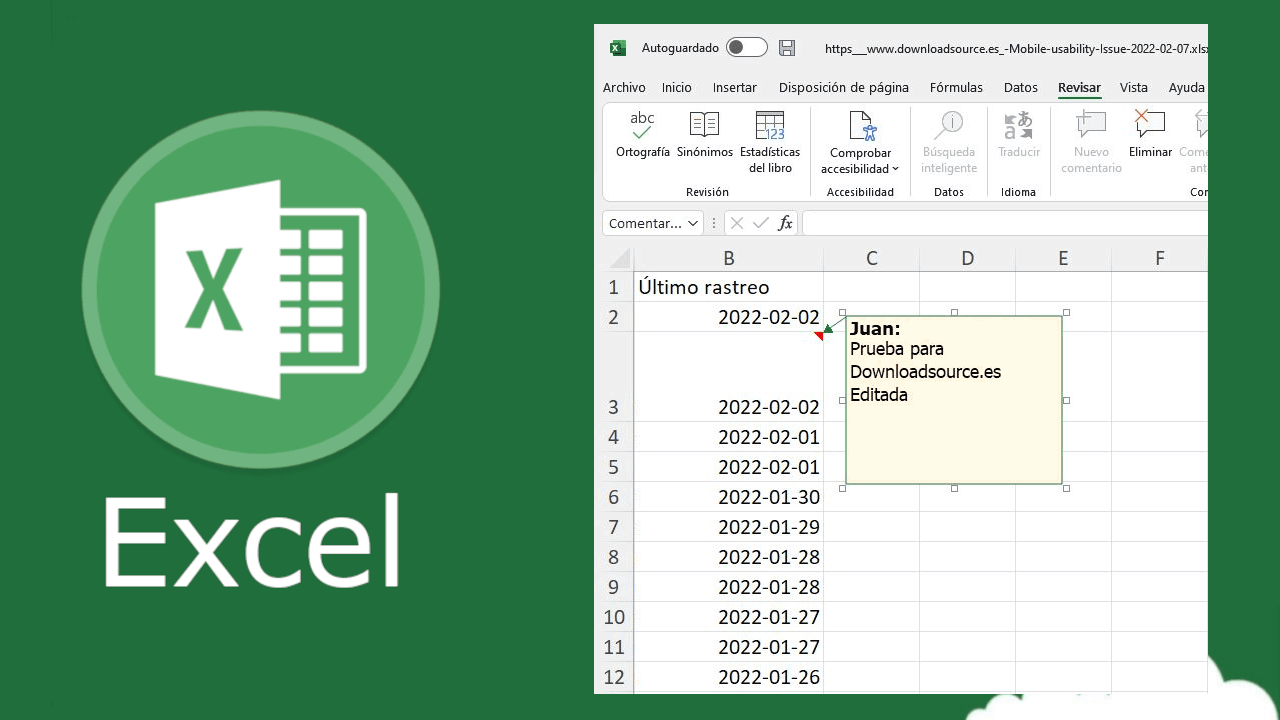
Relacionado: Como convertir listas de URLs de texto en Enlaces activos desde la hoja de cálculo de Microsoft Excel.
El cotrabajo o trabajo en equipo es algo cada vez más frecuente aupado por el trabajo remoto. Las nuevas tecnologías nos permiten trabajar en grupo de forma remota sobre un mismo documento y hoja de cálculo. Es por esto, que el programa Microsoft Excel se actualiza constantemente ofreciendo herramientas que mejoren esta colaboración en la edición y creación de hojas de cálculo.
Una de estas nuevas funciones que están disponible en Microsoft Excel es la posibilidad de añadir notas a cualquiera de las celdas de una hoja de cálculo. La opción de añadir notas o comentarios a las celdas de una hoja de cálculo de Microsoft Excel nos permitirá explicar el contenido de una celda que puede ser no entendido correctamente por el resto de usuarios que tienen acceso a dicha hoja de cálculo.
Aunque las notas en celdas de Microsoft Excel son muy similares a los comentarios sin embargo existe una diferencia entre ambas funciones. Las notas de Microsoft Excel, son anotaciones sobre los datos de la celda en el que se anota. Por otro lado, los comentarios tienen un cuadro de respuesta. Este cuadro de comentarios y respuestas son más generales y no tan específico a los datos de las celdas.
Tabla de Contenidos
Dicho esto, a continuación, te mostramos detalladamente como añadir, editar y ocultar Notas en las celdas de una hoja de cálculo de Microsoft:
Como añadir Notas a las celdas de Microsoft Excel.
1. Abre una hoja de cálculo de Excel.
2. Selecciona la celda a la que deseas añadir una Nota.
3. Tras seleccionarla debes dirigirte a la pestaña: Revisar
4. Aquí, en el carrusel de herramientas tienes que seleccionar la opción: Notas > Nueva Nota
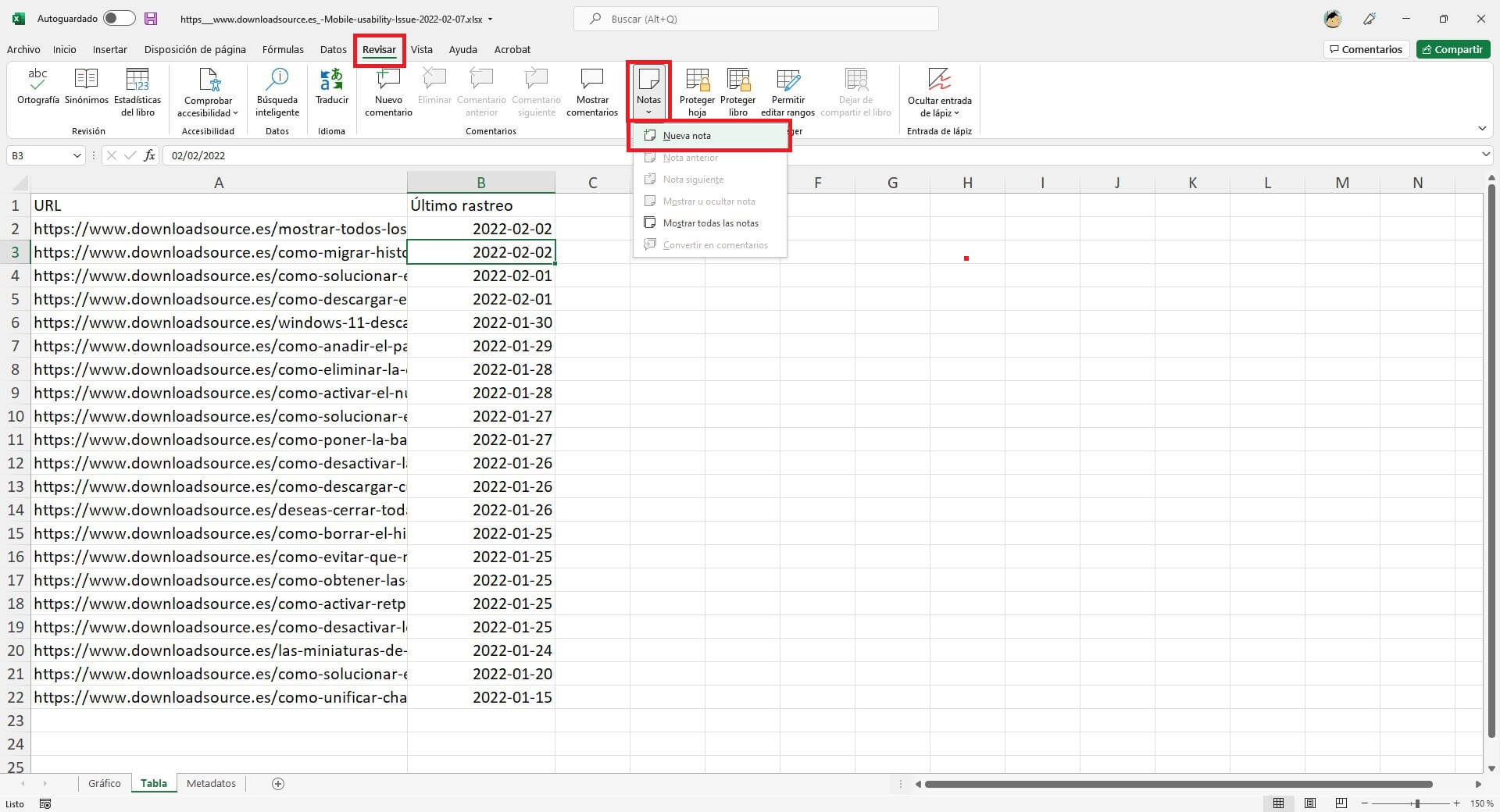
5. Al seleccionar esta opción se mostrará una pequeña ventana en la que puedes añadir el texto de la nota.
Nota: Cabe destacar que las notas estarán encabezadas por el nombre del usuario que añade dicha nota.
6. Para guardar la Nota, solo tienes que hacer clic fuera de dicho recuadro de edición de nota.
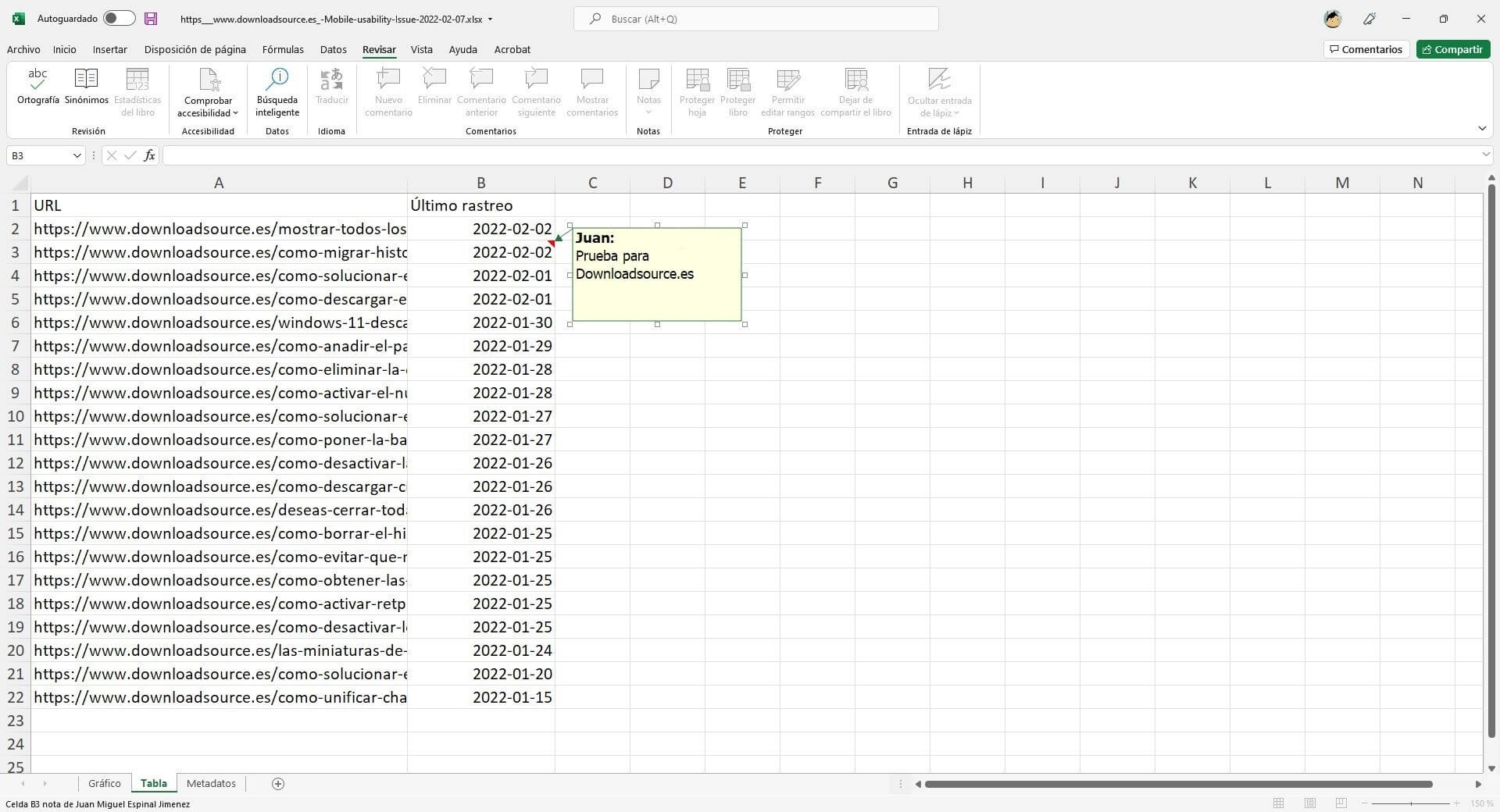
Las celdas que contienen una nota mostrarán una pequeña pestaña de color rojo en una de sus esquinas.
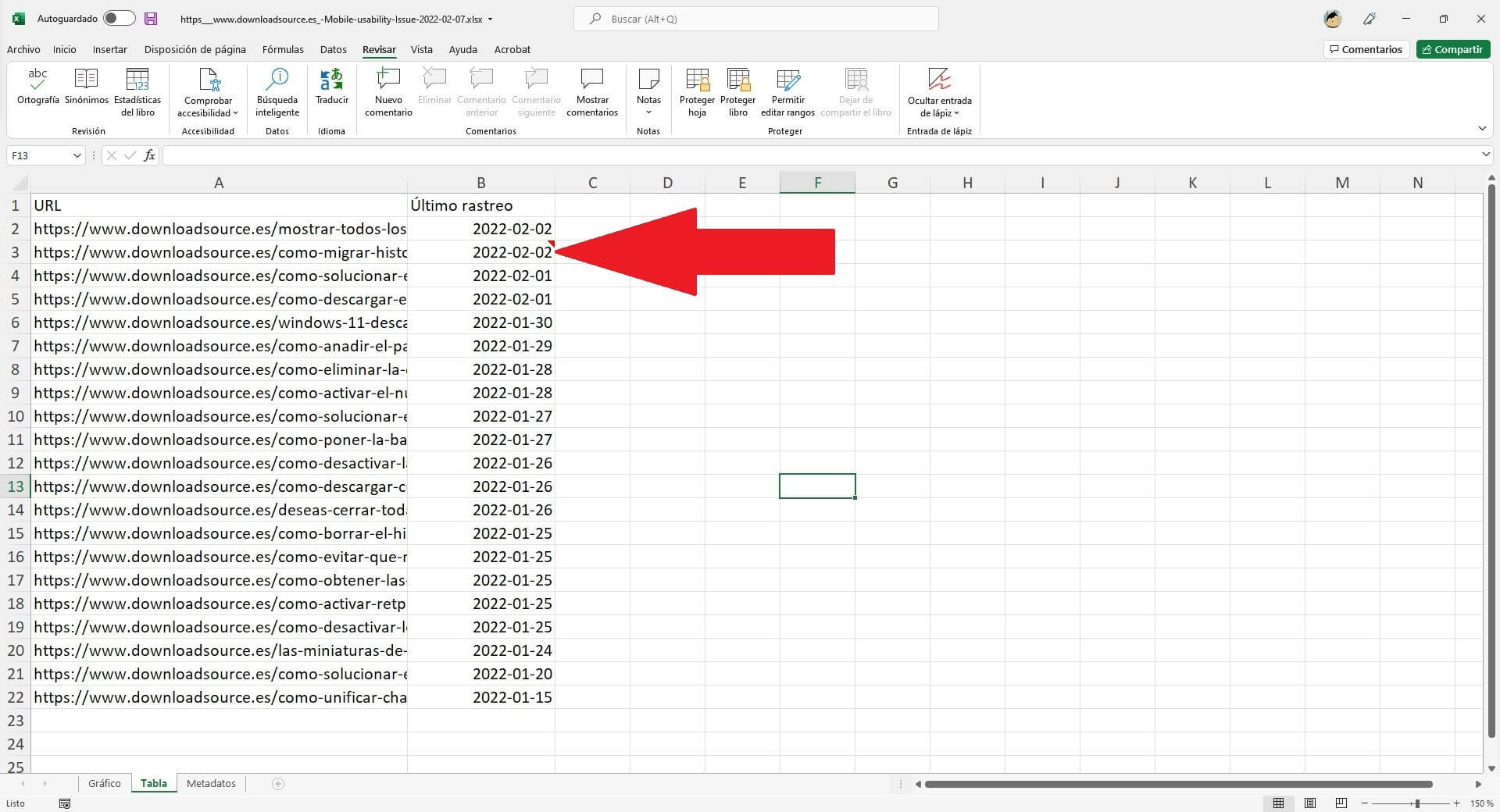
Como leer las notas de cedas de Microsoft Excel.
1. En la hoja de calculo de Excel que contiene celdas con notas, solo tienes que posar el cursor sobre cualquier celda con una esquina de color rojo.
2. Esto hará que se muestre el recuadro con dicha nota.
3. No obstante, si te diriges a Revisar > Notas
4. Aquí encontrarás dos opciones que te permite visualizar todas las notas de las celdas, de una en una. Estas opciones son: Nota Anterior y Nota Siguiente.
5. Esto básicamente te permite navegar entre las notas de una en una.
Como editar notas de celdas en una hora de cálculo de Microsoft Excel.
1. Abre la hoja de cálculo de Microsoft Excel que contiene notas en alguna celda.
2. Haz clic derecho sobre la celda que contiene la nota que deseas editar.
3. En el menú contextual tendrás que hacer clic en la opción: Editar Nota
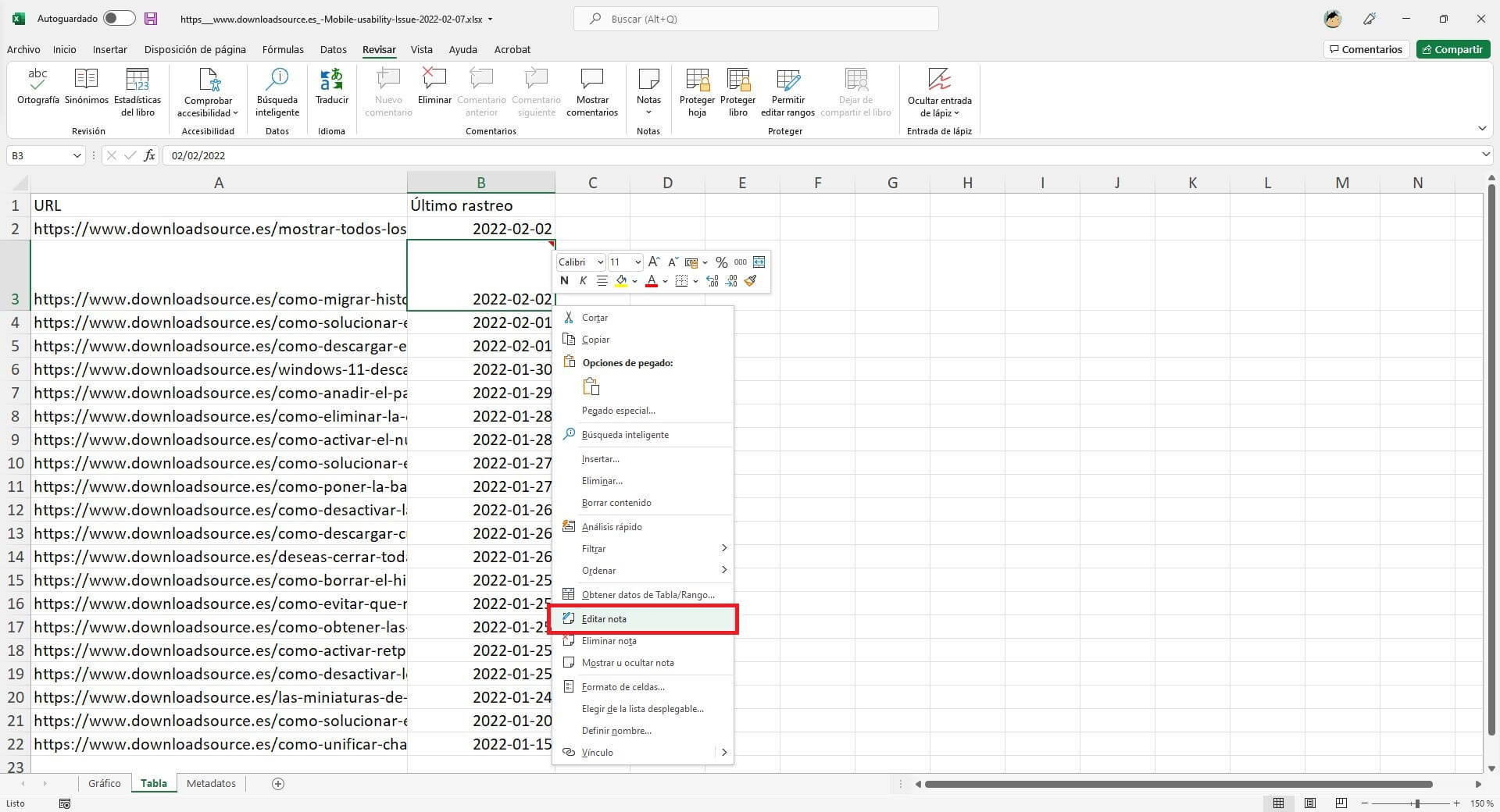
4. Esto hará que se muestre el editor de notas en el que podrás cambiar, añadir o eliminar lo que desees de dicha nota.
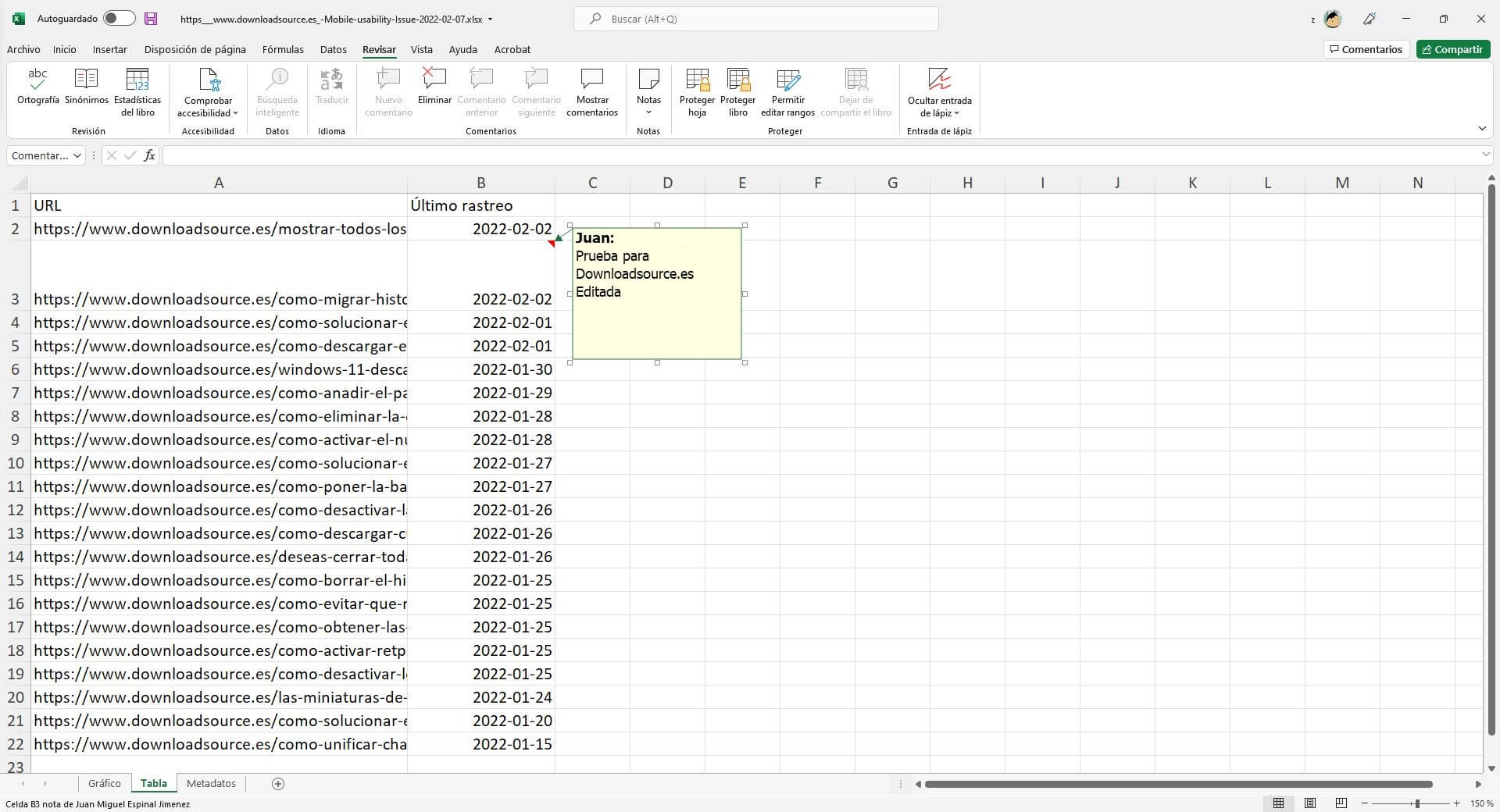
Como ocultar las notas de las celdas de una hoja de cálculo de Excel.
1. Abre la hoja de cálculo que posee notas incluidas en la celda.
2. Haz clic derecho del ratón sobre la celda con una nota.
3. En el menú contextual tendrás que seleccionar la opción: Mostrar u ocultar Nota
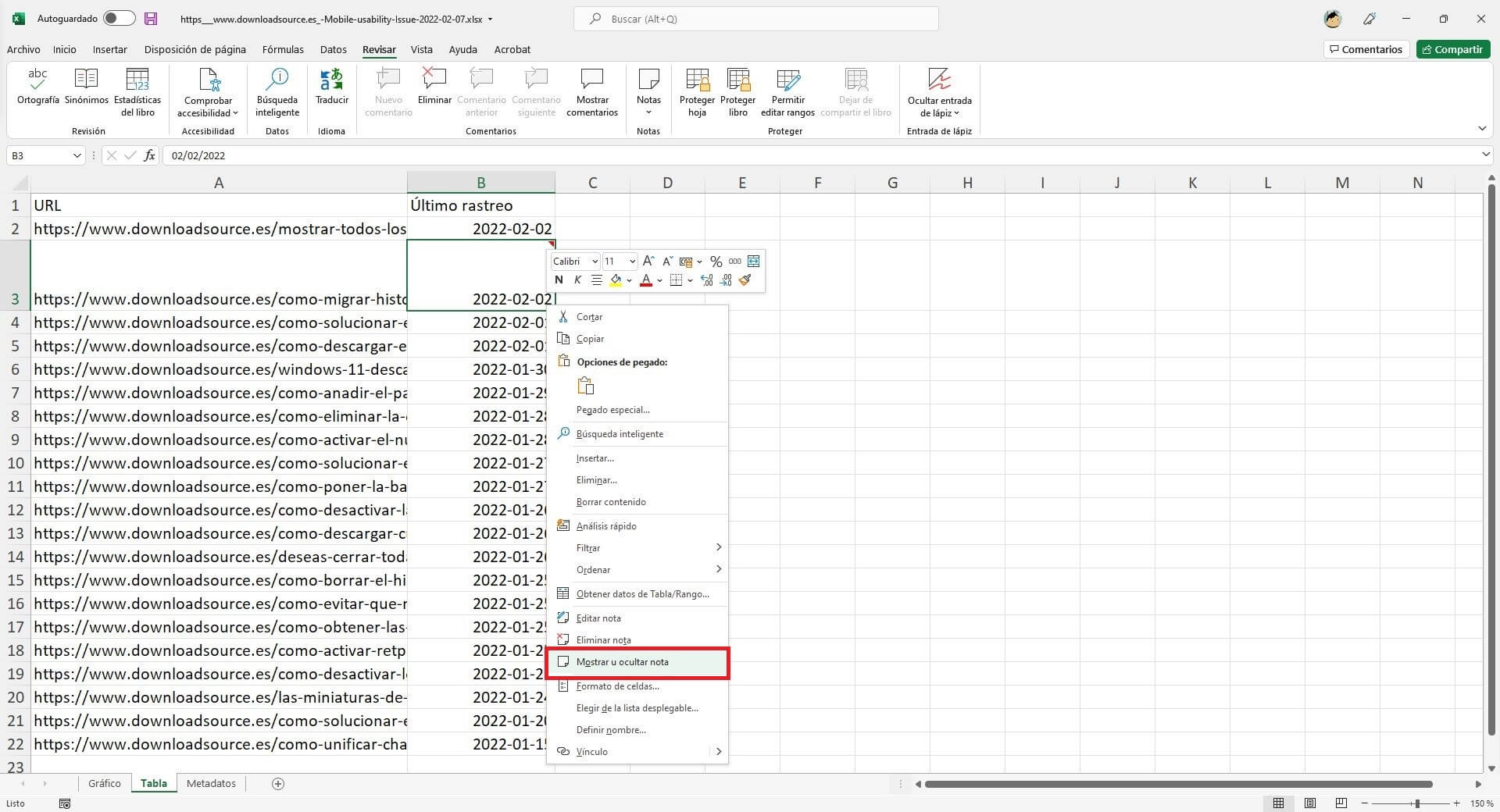
Esto cambia la configuración de visualización ya que hará que la nota de la celda se muestre de forma permanente o se oculte automáticamente como ocurre de forma predeterminada.
Cómo convertir notas de Excel en comentarios
1. Selecciona una celda que contenga una nota.
2. Dirígete a la pestaña Revisar y haz clic en la herramienta: Notas
3. En la lista desplegable, selecciona la opción: Convertir en comentario.
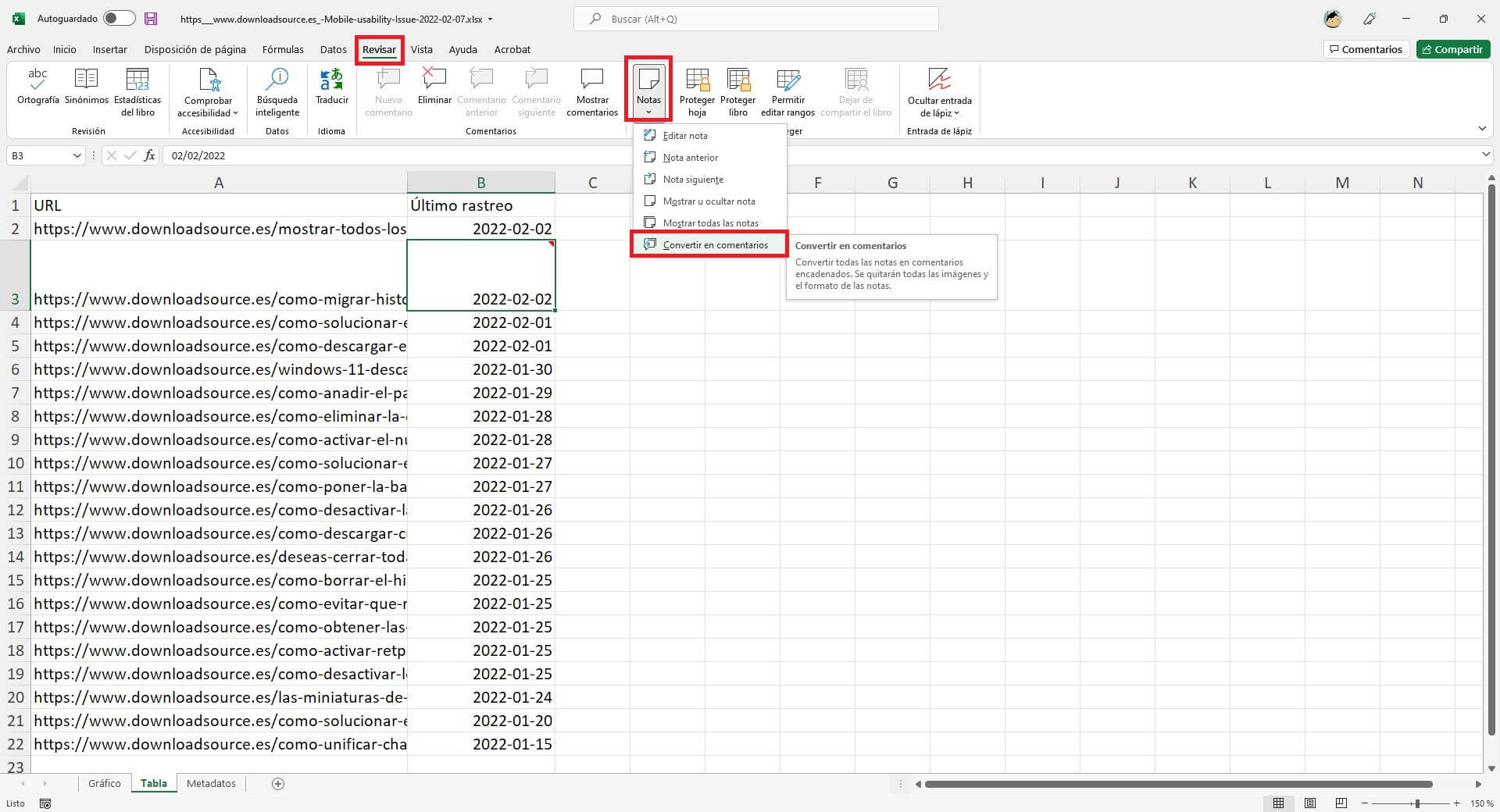
4. Aparecerá un mensaje con el texto: Al convertir notas en comentarios, se quitarán las imágenes y el formato que contienen.
5. Haz clic en el botón: Convertir todas las notas
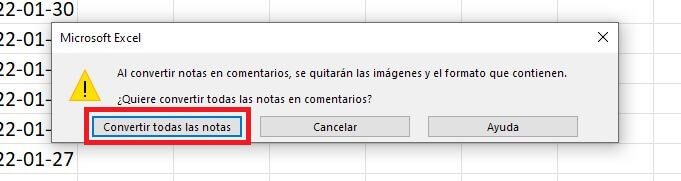
Automáticamente las notas se convertirán en comentarios.
Cómo eliminar notas de celdas de Microsoft Excel.
1. Haz clic derecho de ratón sobre una celda de Excel con nota.
2. En el menú contextual tienes que seleccionar la opción: Eliminar Nota
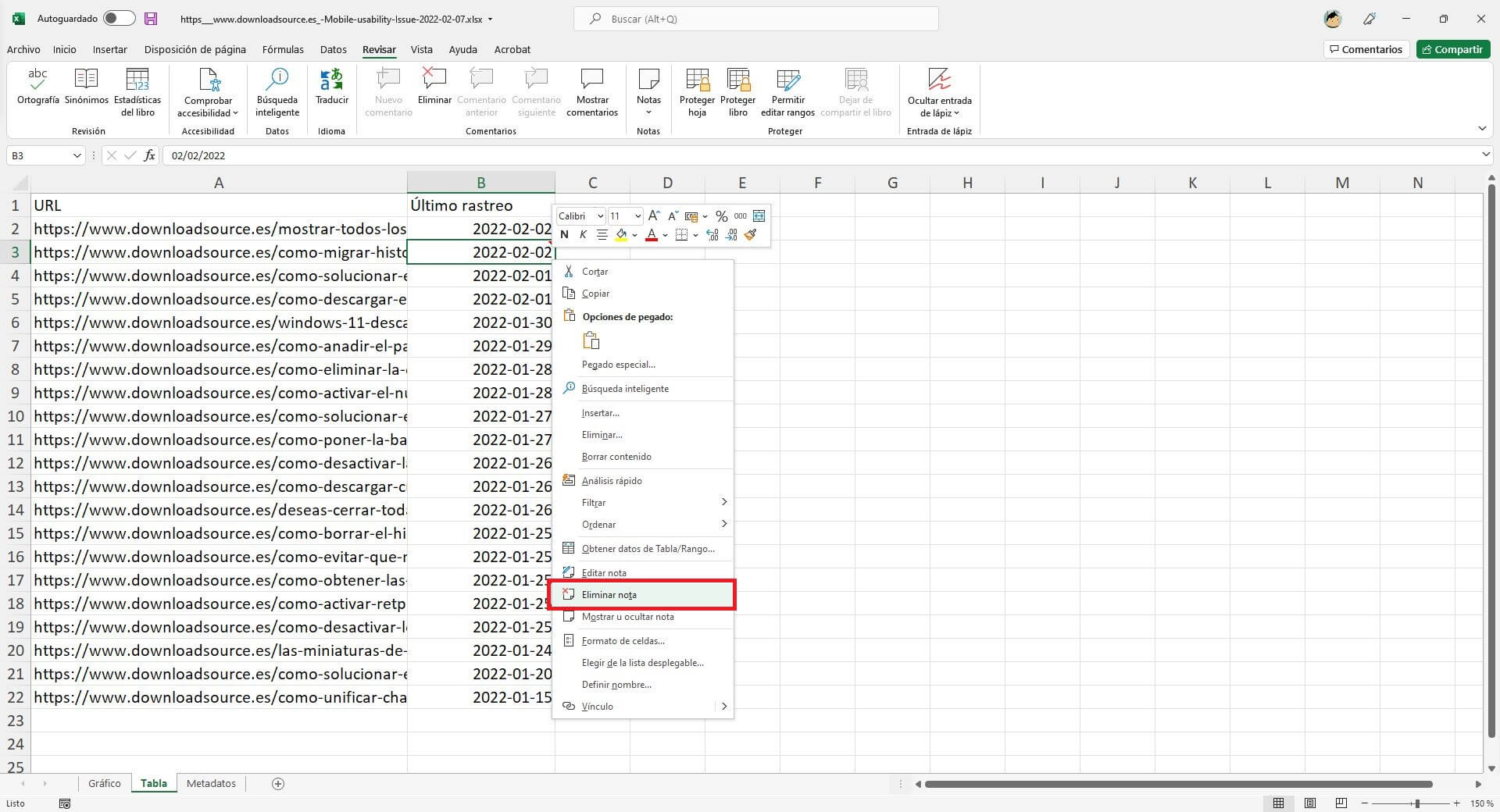
Automáticamente la nota de dicha celda se borrará y dejará de mostrarse.
Solucionar: las notas de Excel no se muestran en las celdas de las Hojas de Cálculo.
1. Abre el archivo de la hoja de cálculo de Excel en el que tienes el problema.
2. Haz clic en la pestaña Archivo.
3. En la parte izquierda de la pantalla, tendrás que hacer clic en: Opciones
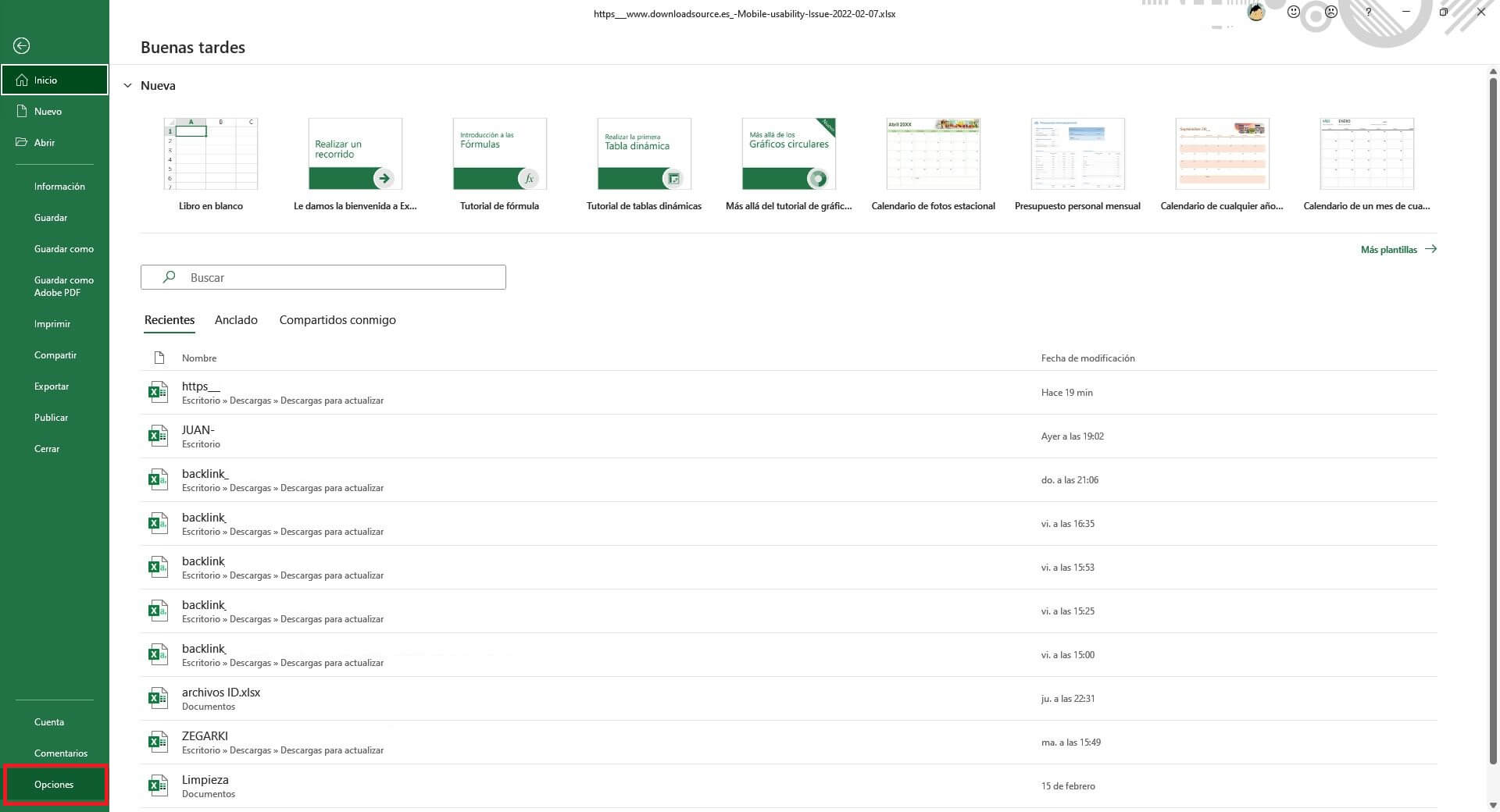
4. Una pequeña ventana se abrirá en la que tienes que situarte en la pestaña: Avanzado
5. Ahora bajo la sección Presentación de la parte central de la ventana deberás marcar cualquiera de las dos siguientes opciones:
- Solo indicadores y comentarios y notas al mantener el mouse
- Indicadores y notas, y comentarios al mantener el puntero.
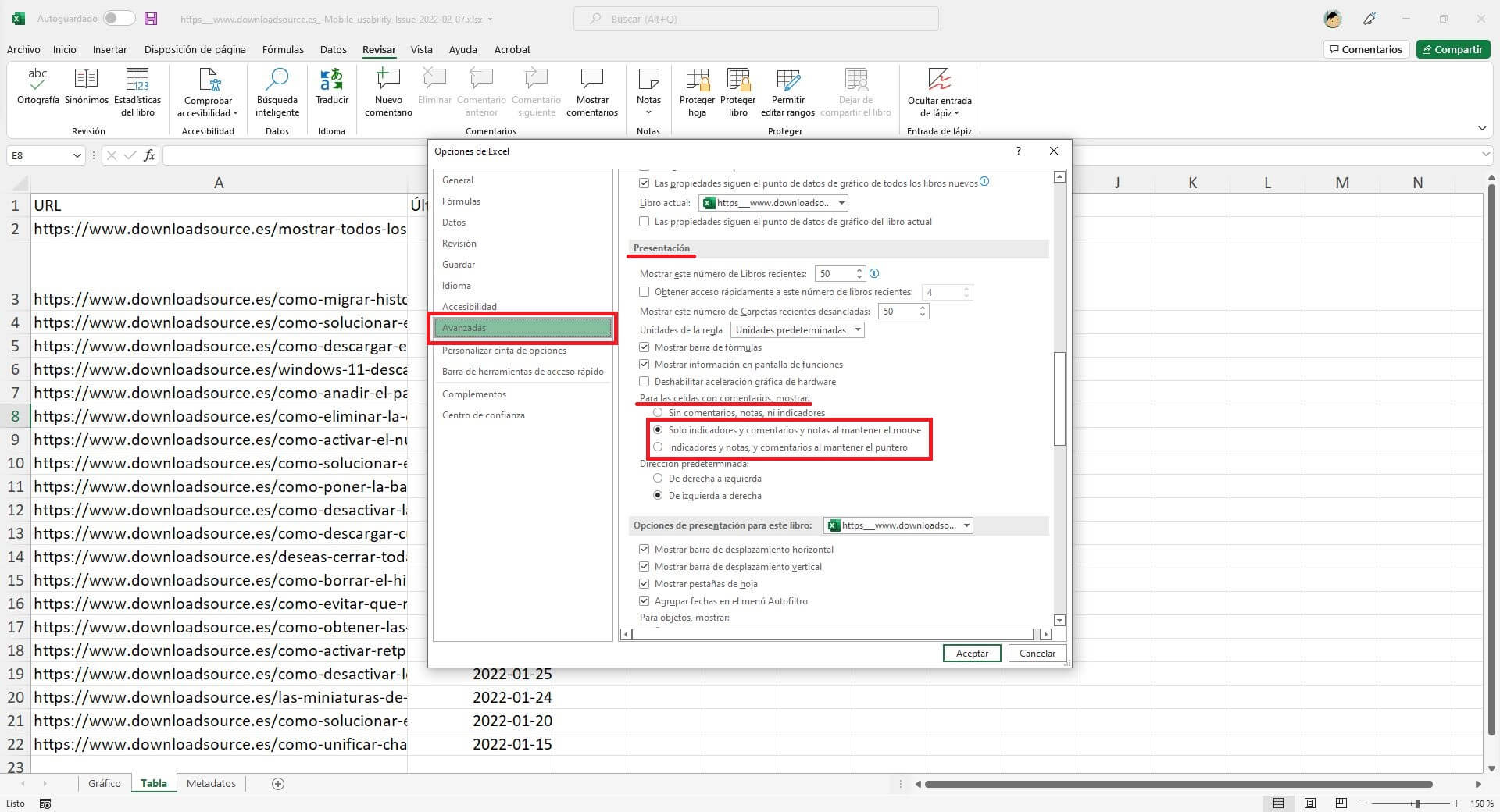
6. No te olvide hacer clic en Aceptar para guardar los cambios recién realizados.
